Les configurations de clavier sont généralement conçues pour des claviers avec une organisation spécifique des touches, ou bien adaptées à la langue utilisée pour la saisie. Par exemple, une configuration de clavier pour le français, l’espagnol ou le pinyin chinois différera de la configuration standard QWERTY anglaise. Bien que la position des lettres puisse être similaire sur certains claviers, d’autres permettent la saisie de caractères accentués et plus encore. Windows 10 propose une vaste sélection de configurations de clavier pour diverses langues, et vous pouvez ajouter celle qui convient à vos besoins. Si vous ne trouvez pas la configuration adéquate, vous avez la possibilité de créer une configuration personnalisée. C’est une tâche étonnamment simple.
Pour concevoir une configuration de clavier personnalisée, vous aurez besoin de l’application « Microsoft Keyboard Layout Creator ». Cet outil gratuit, développé par Microsoft, permet à quiconque de créer une configuration de clavier sur mesure. L’application est d’une simplicité d’utilisation déconcertante, et la configuration que vous créez peut être partagée avec d’autres utilisateurs. Téléchargez l’application Microsoft Keyboard Layout Creator, installez-la et lancez-la.
Création d’une configuration de clavier sur mesure
Vous obtiendrez un aperçu de clavier de base, sans pavé numérique dédié. Les touches sont colorées : les touches blanches sont attribuables, contrairement aux touches gris foncé. Ces dernières représentent des touches telles que Tabulation, Majuscule, Verrouillage Majuscule, etc.
Cliquez sur une touche attribuable, et une fenêtre s’ouvrira. Saisissez-y la touche ou le caractère que vous souhaitez associer à cette touche particulière. Cela définira le caractère par défaut pour cette touche. Si vous souhaitez définir un caractère pour l’état Majuscule, cliquez sur le bouton « Tous » dans la même zone.
L’attribution d’une touche Majuscule est aussi simple que celle d’une touche par défaut, mais elle n’est pas obligatoire. Vous pouvez l’ignorer si vous le souhaitez. Vous pouvez également associer des touches aux touches Ctrl et Alt.
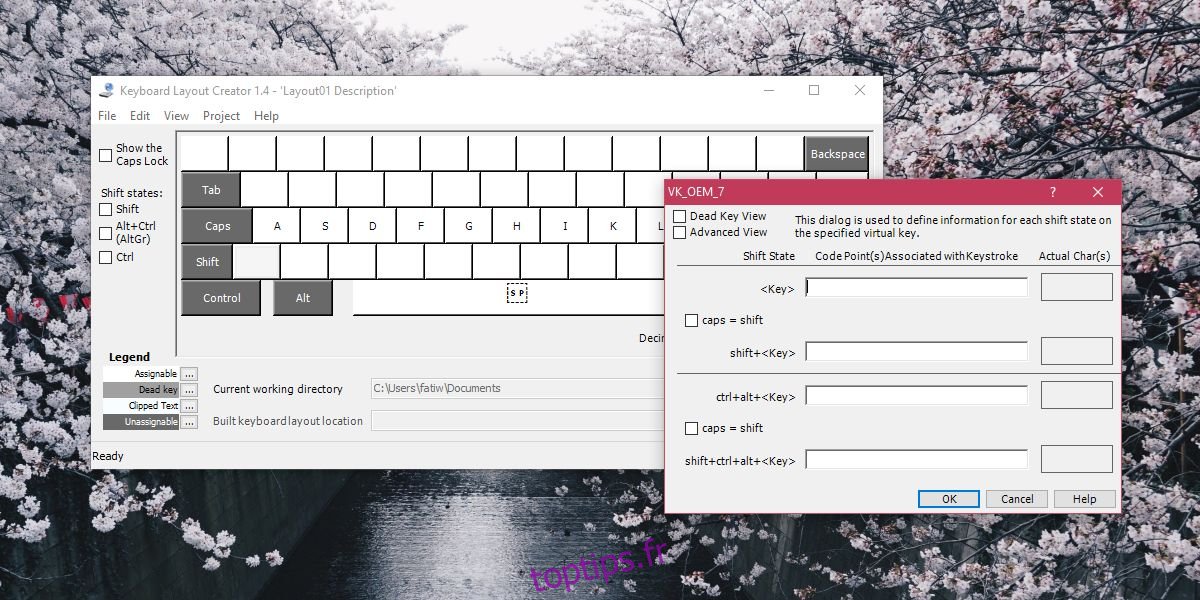
Une fois terminé, allez dans « Projet » > « Créer une DLL et un package d’installation ». Un message vous invitera à vérifier les propriétés de la configuration clavier que vous avez créée, ce qui est fortement conseillé. C’est là que vous pouvez donner un nom et une description pertinents à votre configuration.

L’application générera un fichier MSI et un EXE que vous pourrez lancer pour installer votre configuration de clavier personnalisée. J’ai moi-même créé une configuration basique qui tape toutes les lettres en majuscules, que j’ai nommée « en colère ». Après installation, elle me permet de taper en majuscules sans maintenir la touche Majuscule enfoncée. La création de configurations plus complexes demandera plus de temps, mais l’outil reste simple d’utilisation et ne nécessite que du temps libre.